Программа для видеонаблюдения Xeoma: HTTP Отправка на другую Xeoma и HTTP Приемник

Одной из наиболее важных черт любой современной программы для видеонаблюдения является её гибкость. У пользователя должна быть возможность подстраивать её под свои нужды и требования конкретной ситуации. В связи с этим, любое стоящее ПО стремится предоставить своим пользователям наиболее широкий спектр способов решать самые разнообразные задачи. Смоделируем такую задачу-ситуацию:
- у нас есть компьютер с подключенной к нему USB-камерой со встроенным микрофоном
- мы хотим получать и видео, и аудио с этой камеры на другом компьютере
- архив должен храниться на второй машине (в том числе, звук)
Наличие USB-камеры означает отсутствие IP-адреса, что, в свою очередь, затрудняет удалённое хранение архива. Сама ситуация, в принципе, несложная, но большинство представленных на рынке программ для видеонаблюдения не сможет предоставить адекватного решения для неё. У Xeoma же есть ответ и на это — связка модулей «HTTP Отправка на другую Xeoma» и «HTTP Приемник» предназначена как раз для таких ситуаций.
Задача модуля «HTTP Отправка на другую Xeoma» простая: отправлять картинку, полученную по цепочке модулей, на модуль «HTTP приёмник», где бы он ни находился. Передача данных идёт, используя протокол http. Поскольку модули работают в тандеме, их настройки взаимосвязаны, а это значит, что их стоит рассматривать в паре:
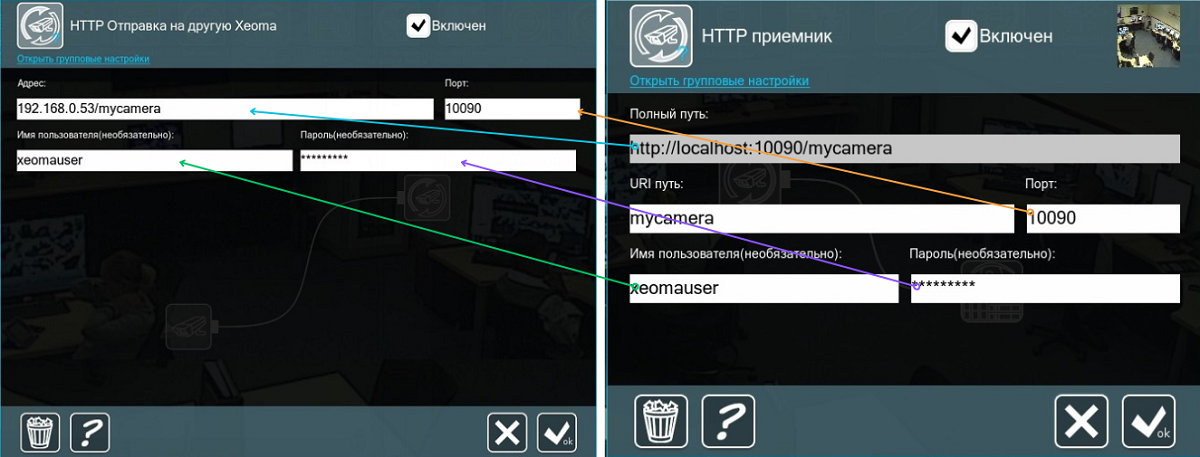
Шаг 1. Начать работу проще всего с добавления модуля «HTTP Приемник» на принимающей стороне, ведь по большей части необходимые для связи компоненты берутся из него.
Итак, добавив «HTTP Приемник» на компьютере, где вам нужно получать поток, и открыв настройки модуля, первое, что вы увидите, — это нередактируемое информационное поле «Полный путь», которое составляется Xeoma’ой из «localhost», порта и уникального имени модуля («URI путь»), которое можно задать в поле ниже для различения нескольких таких модулей.
Порт может быть любой, если он не занят каким-либо другим процессом. По умолчанию стоит порт 10090.
В итоге получится, например, вот так: http://localhost:10090/myreceiver или http://localhost:10090/officecamera.
Поскольку «localhost» работает только на том же компьютере, что в нашем случае нам не подходит, копируем этот путь в Блокнот и заменяем слово «localhost» на «домашний» («серый») IP адрес этой машины. В итоге получится, например, http://192.168.0.54/myreceiver или http://192.168.1.12/officecamera.
Можно также задать Имя пользователя и Пароль, чтобы никто другой не смог просмотреть поток. Однако сделать это без программы для видеонаблюдения Xeoma, не зная IP-адрес и уникальное имя модуля, всё равно будет невозможно, так что эти опции необязательны — и без них передача данных надёжна.
Настроив «HTTP Приемник» так, как вам нужно, вы сможете скопировать все данные и переходить на отправляющую сторону к Шагу 2.
Шаг 2. На компьютере, который будет отправлять видеопоток (в нашем случае это компьютер с USB-камерой), нужно завершить цепочку модулем «HTTP Отправка на другую Xeoma».
Его настройки будут, по сути, отражением настроек модуля «HTTP Приемник»:
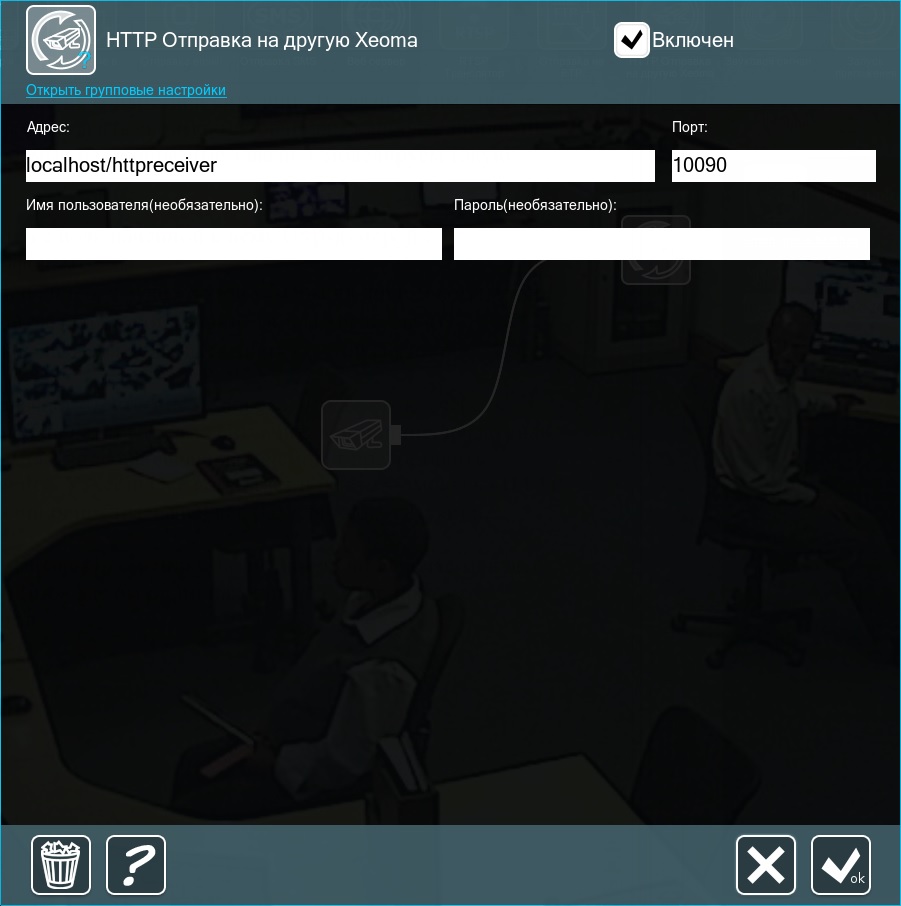
В поле Адрес нужно указать строку, которая у нас получилась из «Полного пути» в «HTTP Приемнике» после замены «localhost» на адрес принимающего компьютера (в нашем примере — http://192.168.0.53/mycamera). Если в Шаге 1 вместо 10090 был указан какой-то другой порт, то нужно также указать его здесь. Также, если были заданы логин и пароль, то повторите их также здесь.
Эта конкретная связка модулей отличается тем, что она способна передавать не только картинку, но и звук — это позволяет протокол HTTP. Модуль «HTTP Отправка на другую Xeoma» ищет в сети машину с указанным IP-адресом, смотрит, есть ли там «HTTP приёмник» с тем же уникальным именем (и логином/паролем, если они используются), и отправляет туда поток. Так между двумя машинами получается стабильная передача данных: и видео, и аудио.
Это используется, например, в новой версии программы для видеонаблюдения Xeoma (17.3.30) для режима Cloud в 1 клик: к вашим камерам на локальной машине подсоединяются модули «HTTP Отправка на другую Xeoma», а в нашем облаке создаются «HTTP приёмники» с уже указанными данными. Простая и надёжная схема.
 |
Передавать данные с одного сервера Xeoma на другой можно и другими способами. Например, используя FTP. Модуль «Отправка на FTP» можно подсоединить к камере, а на втором сервере воспользоваться модулем «FTP приёмник». Для нашей задачи этот конкретный вариант не подходит, поскольку в результате мы получим только картинку с камеры, но не звук. Звук по FTP передаётся, когда поток находится в формате H.264, а он встречается только на IP-камерах.
Ещё один вариант — отправка через веб. К камере можно подсоединить модуль «Веб сервер», а на втором сервере поставить модуль «Другая Xeoma». В нашем случае этот способ не подходит по той же причине: картинка будет, а вот звук – нет. |
Здесь мы рассмотрели только работу в локальной сети. А что если эти 2 компьютера находятся в разных районах или даже городах? В таком случае на первом компьютере понадобится статический внешний IP-адрес или его заменитель.
В первом случае в модуле «HTTP Отправка на другую Xeoma» нужно будет указать публичный IP-адрес получателя.
В итоге решение этой задачи-ситуации такое:
- Запускаем программу для видеонаблюдения Xeoma на принимающем компьютере и создаём цепочку с модулем «HTTP Приёмник».
- Заходим в его настройки и указываем уникальное имя и логин/пароль, копируем данные и получившийся «Полный путь», в котором «localhost» меняем на внешний статический IP адрес данной машины.
- На этом компьютере больше ничего делать не понадобится, можно закрывать окно Xeoma. Теперь запускаем программу для видеонаблюдения Xeoma на втором, отправляющем компьютере и добавляем в цепочку к USB-камере модуль «HTTP Отправка на другую Xeoma».
- Заходим в его настройки и указываем получивший путь с первого компьютера вместе с уникальным именем модуля и логином/паролем (если они нужны).

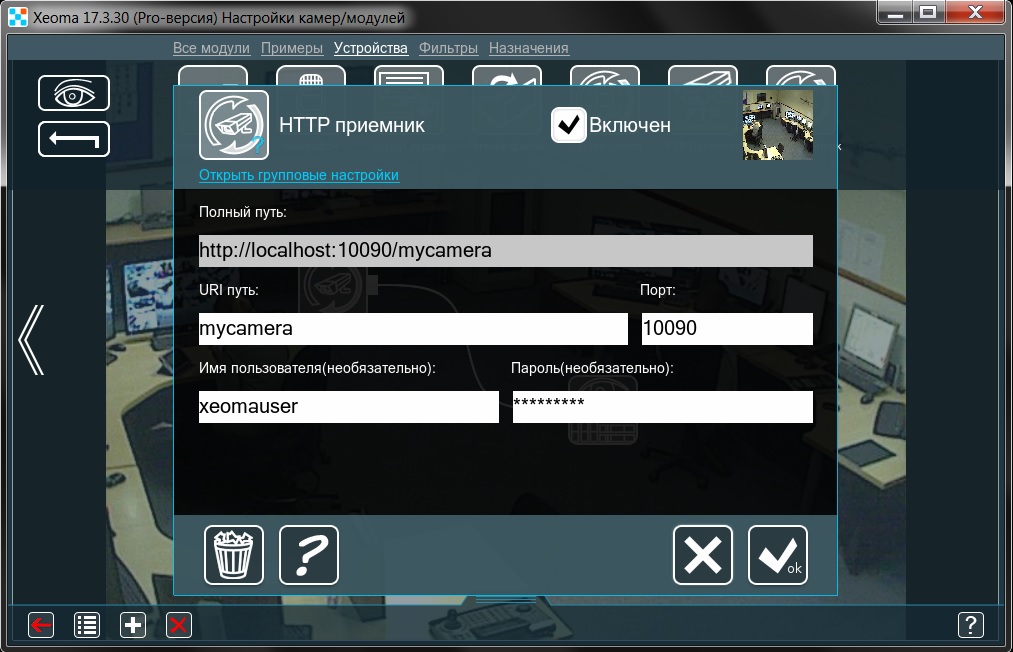
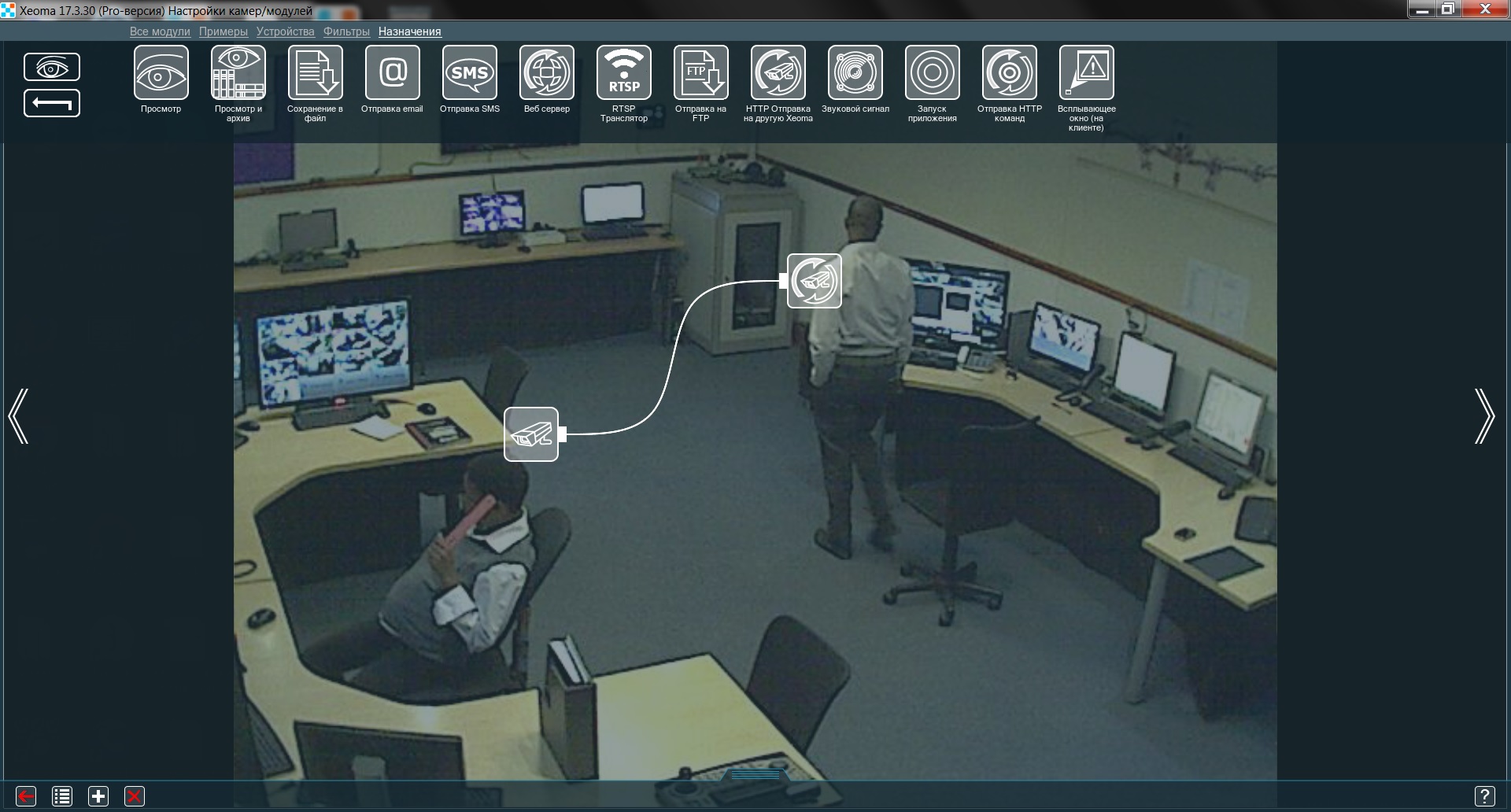
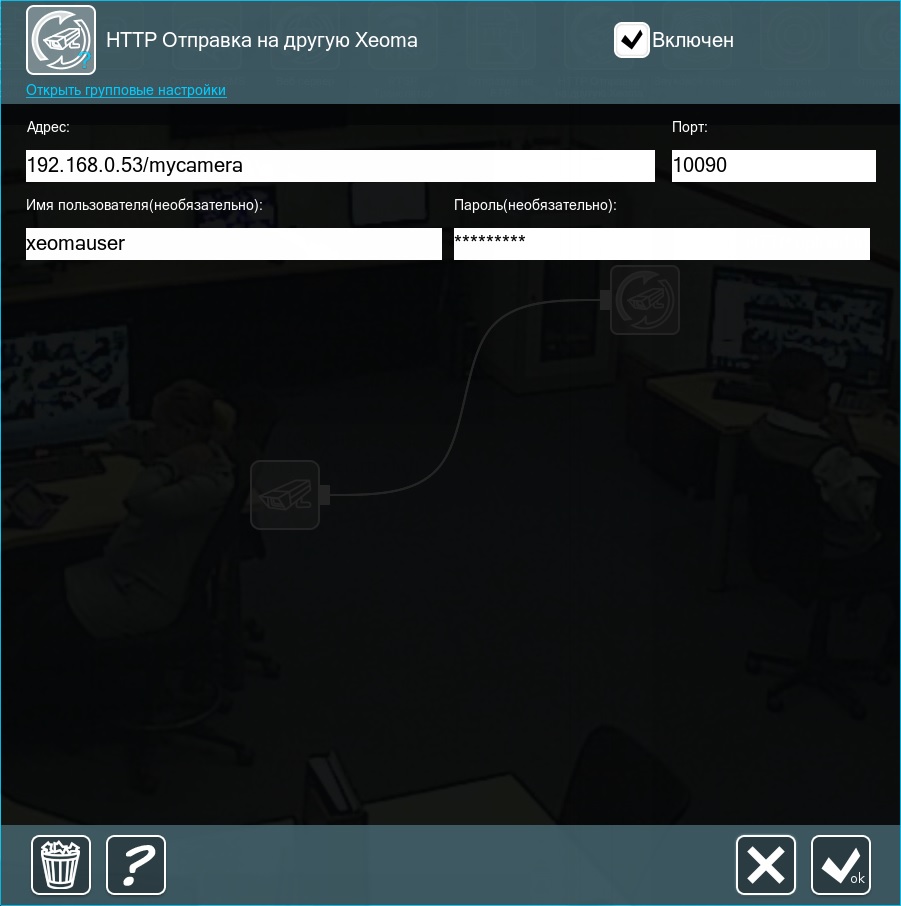
Всё готово! Теперь протокол HTTP позволяет получать на этот компьютер и видео, и звук с USB-камеры как вживую, так и в архиве.
![]() Начиная с бета-версии Xeoma 23.6.14 в модулях «HTTP Отправка на другую Xeoma» и «HTTP Приёмник» доступно использование бесплатной альтернативы «белому» IP адресу — подключение по собственному P2P-каналу Xeoma. Это бесплатно, безопасно, быстро и удобно. Подробнее о P2P-подключении в Xeoma
Начиная с бета-версии Xeoma 23.6.14 в модулях «HTTP Отправка на другую Xeoma» и «HTTP Приёмник» доступно использование бесплатной альтернативы «белому» IP адресу — подключение по собственному P2P-каналу Xeoma. Это бесплатно, безопасно, быстро и удобно. Подробнее о P2P-подключении в Xeoma
В случае использования P2P инструкция будет выглядеть несколько иначе:
1. Включите возможность P2P-подключения на принимающей стороне. Для этого войдите в Главное меню Xeoma — Удаленный доступ — Настройка P2P-подключения.
В открывшемся диалоге «Настройка P2P-подключения» вы увидите информацию о данном бесплатном сервисе и ячейку для включения P2P и поле с уникальным адресом.
Отметьте галочкой «Включить возможность P2P-подключения» и подождите несколько секунд. В поле «P2P-адрес данного сервера» появится уникальный адрес-заменитель статического IP адреса. Скопируйте его для дальнейшего использования.
2. Далее следуем инструкции выше, но вместо внешнего статического адреса используем полученный P2P адрес. Т.е. полный путь из «НТТР Приемника» редактируем и вставляем в «HTTP Отправку на другую Xeoma» в виде, например, ABC-abc-AbC/mycamera. Вся остальная инструкция та же: например, так же можно использовать логин и пароль для защиты доступа.
2 мая 2017, обновлено 5 июня 2023
Также читайте:
FTP закачка для бэкапа архива в Xeoma
Работа с Веб сервером